Så här återställer du borttagna eller saknade DLL-filer på din dator
"Nyligen, varje gång jag öppnar ett program, visas ett systemfelmeddelande som säger att MSVCR71.dll saknas. Hur kan jag göra det?" återställa raderade DLL-filer"DLL-filer är en typ av systemfil och är viktiga i Windows. De fungerar med olika program för att dela filer och resurser effektivt. Om vissa DLL-filer raderas av misstag eller saknas kan du inte komma åt dessa program eller ens ditt operativsystem. Här kan du lära dig sju sätt att lösa problemet.
SIDINNEHÅLL:
Del 1: Vad är DLL-filer och varför saknas de
Vad är DLL-filer? Det står för Dynamic Link Library. Det är Microsofts implementering av konceptet med delade bibliotek i Windows. Dessa bibliotek har filändelsen .dll. De låter program köra olika funktioner utan att behöva skriva hela programmet från grunden varje gång. Kort sagt, DLL-filer är viktiga och oumbärliga i Windows operativsystem.
De främsta anledningarna till att dina DLL-filer saknas inkluderar:
1. Du raderade DLL-filer av misstag.
2. DLL-filerna för ett program skrivs över av ett annat program.
3. Avinstallation av ett program kan leda till att DLL-filer saknas.
4. Skadlig programvara eller virus.
5. Skadat Windows-filsystem eller hårddisk.
6. Registerproblem.
Del 2: Hur man återställer raderade DLL-filer
Metod 1: Starta om datorn
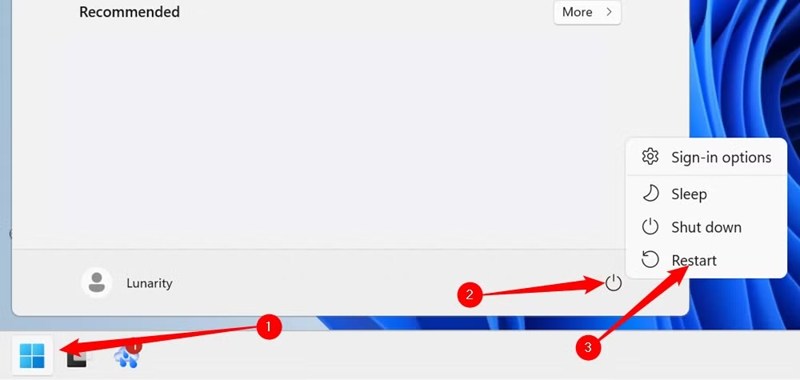
Även om det är enkelt kan det ibland åtgärda saknade DLL-filer i Windows 11/10 genom att starta om datorn. Att starta om datorn uppdaterar filsystemet och stänger alla program i bakgrunden. De saknade DLL-filerna kan vara tillbaka. Allt du behöver göra är att klicka på Start meny, välj Effekt knappen och tryck OmstartÖppna sedan programmet för att kontrollera om felet försvinner.
Metod 2: Återställ från papperskorgen
Om du av misstag raderar en DLL-fil behöver du inte oroa dig. Du kan hitta den saknade DLL-filen i papperskorgen och snabbt återställa den till den ursprungliga mappen. Här är stegen för att återställa din DLL-fil:
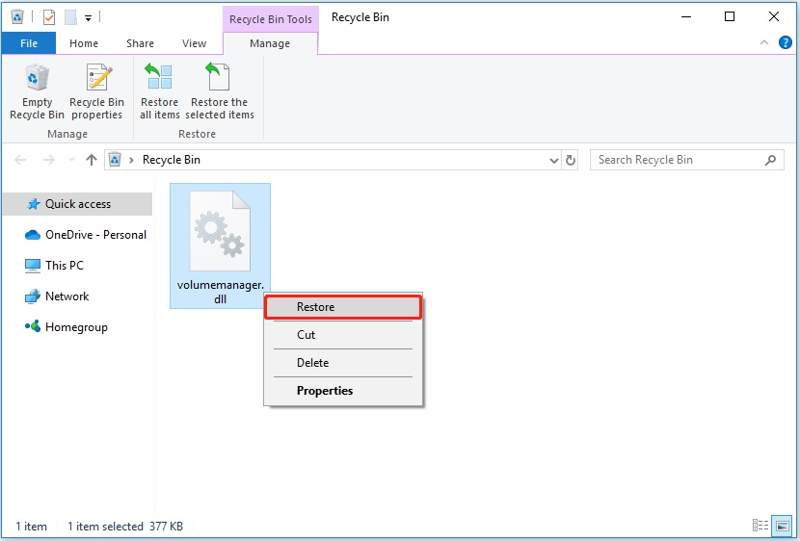
Steg 1. Öppna Papperskorgen-appen från skrivbordet eller Utforskaren.
Steg 2. Hitta den saknade DLL-filen.
Steg 3. Högerklicka på den och välj återställa från snabbmenyn.
Steg 4. Öppna sedan programmet igen så ser du inte felmeddelandet.
Metod 3: Återställ DLL-filer från filhistorik
Om du inte hittar de saknade DLL-filerna i papperskorgen är Filhistorik en annan tillgänglig funktion. Förutsättningen är att du har aktiverat Filhistorik innan dina DLL-filer saknas eller raderas.
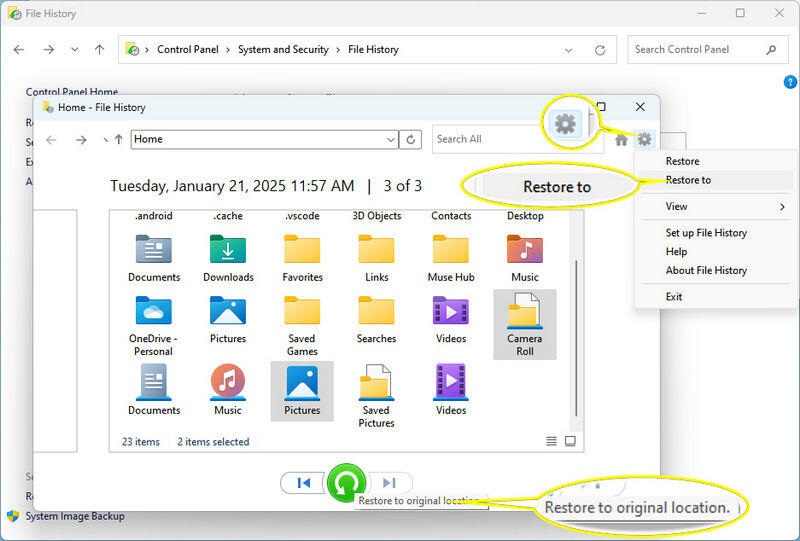
Steg 1. Leta reda på programmappen i en filutforskare.
Steg 2. Högerklicka på mappen och välj Våra Bostäder.
Steg 3. Gå till Tidigare versioner fliken, välj en version som innehåller de saknade DLL-filerna och klicka på Öppna i filhistoriken.
Steg 4. Markera alla saknade DLL-filer och klicka på återställa knapp.
Metod 4: Installera om program
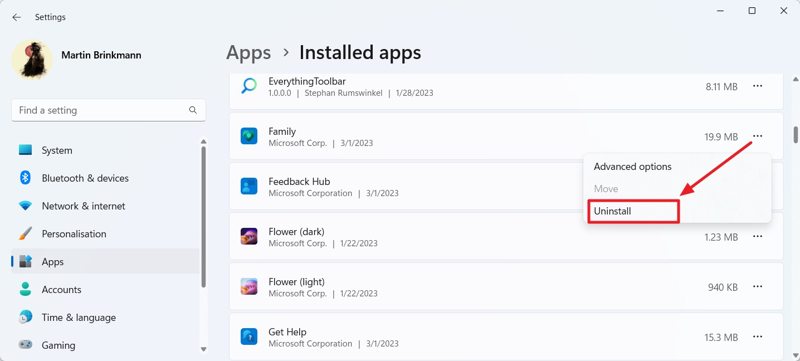
Ett annat sätt att åtgärda saknade DLL-filer i Windows 11/10 är att installera om programmet. Högerklicka på Start menyn och välj Inställningar. Gå till appar fliken, välj appen och avinstallera den. Ladda sedan ner och installera appen från Microsoft Store eller en betrodd plats.
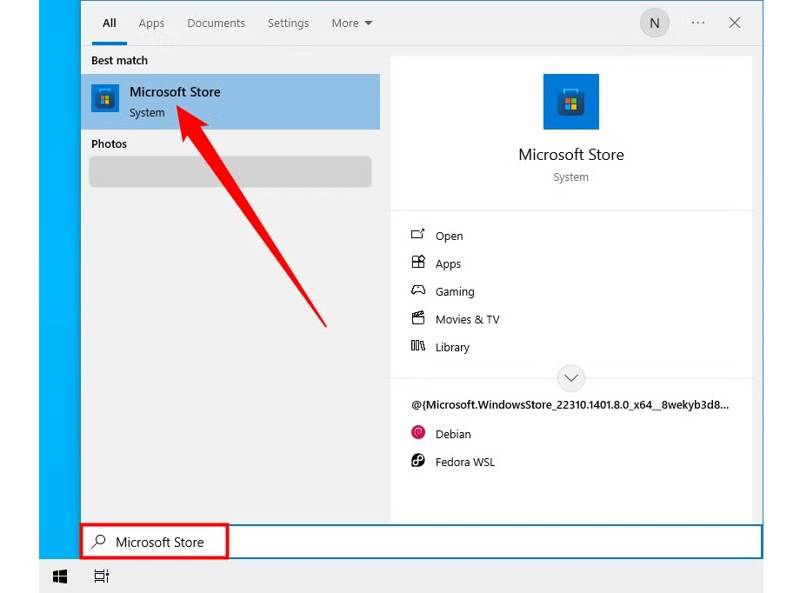
Metod 5: Använd systemfilsgranskaren
Den inbyggda systemfilsgranskaren i Windows kan skanna saknade eller skadade systemfiler och försöka reparera dem. Därför kan den åtgärda saknade DLL-filer på din dator. Så här använder du den:
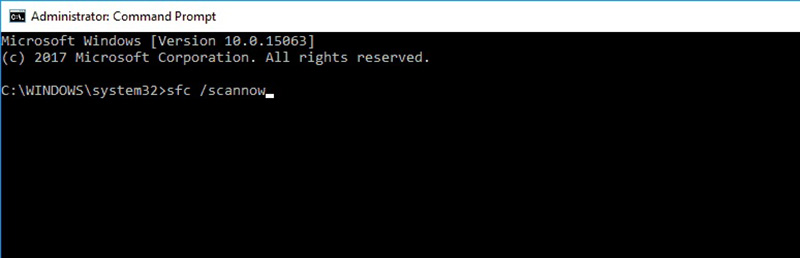
Steg 1. Klicka Vinna och S för att öppna sökfältet och skriva cmd.
Steg 2. Högerklicka på kommando~~POS=TRUNC och välj Kör som administratör.
Steg 3. Typ sfc / scannow och tryck på Enter-tangenten på tangentbordet.
Steg 4. Vänta på att den skannar dina systemfiler.
Steg 5. När processen är klar, starta om datorn och kontrollera om felet är löst.
Metod 6: Prova DISM-verktyget
En annan lösning är DISM Tool, eller Deployment Imaging Service and Management Tool. Det kan reparera den underliggande Windows-avbildningen. Med andra ord kan detta förinstallerade verktyg hitta och återställa saknade DLL-filer i Windows.
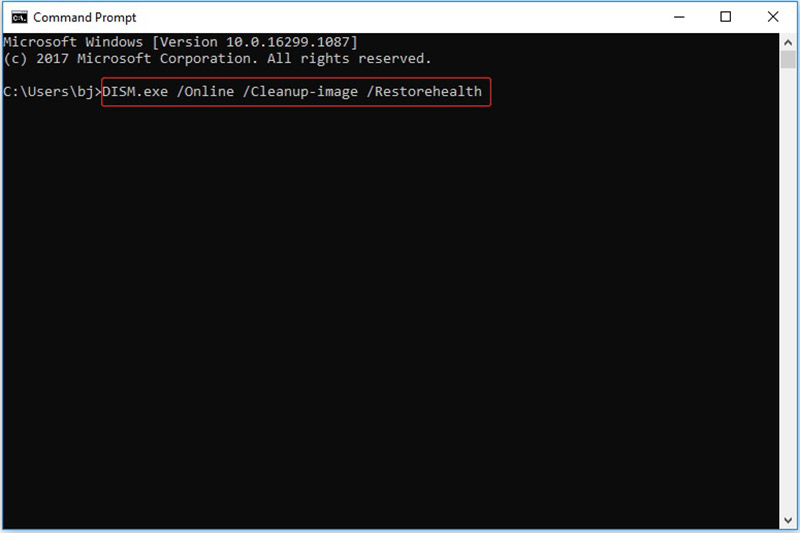
Steg 1. Öppna kommandotolken som administratör.
Steg 2. Utför kommandot nedan:
DISM / Online / Cleanup-Image / RestoreHealth
Steg 3. När det är klart, starta om datorn.
Del 3: Det ultimata sättet att återställa raderade DLL-filer
Om du har provat ovanstående metoder men inte kan hitta de saknade DLL-filerna, Apeaksoft Data Recovery är värt att använda. Den skannar dina hårddiskar djupt och letar efter saknade filer. Den inbyggda avancerade tekniken hjälper dig att förenkla arbetsflödet för DLL-återställning.
Det ultimata sättet att återställa raderade DLL-filer
- Återställ alla filtyper, inklusive DLL-filer.
- Jobba för papperskorgen, hårddiskaroch externa hårddiskar.
- Tillgänglig för raderade, skadade och saknade filer.
- Förhandsgranska raderade DLL-filer för selektiv återställning.
- Leverera en hög framgångsgrad och utmärkt återhämtningshastighet.

Hur man återställer raderade DLL-filer
Steg 1. Skanna din papperskorg
Starta det bästa DLL-återställningsprogrammet efter att du har installerat det på din dator. Det är kompatibelt med Windows 11/10/8/7/XP/Vista och Mac OS X 10.7 eller senare.

Steg 2. Hitta saknade DLL-filer
Gå till Återställning av hårddisken och välj platsen där de saknade DLL-filerna finns. Klicka på Starta Scan för att börja söka efter de saknade DLL-filerna. När det är klart kan du förhandsgranska dem efter typ eller sökväg. Du kan också återställa raderade videor, foton och andra filer.

Steg 3. Återställa DLL-filer
Markera alla saknade DLL-filer och klicka på Recover knappen. Ange sedan en utdatamapp och bekräfta dataåterställningen. Flytta DLL-filerna till den ursprungliga mappen och kontrollera om programmet fungerar igen.

Slutsats
Den här artikeln visade sju sätt att återställa raderade eller saknade DLL-filer på Windows 11/10. Du kan följa metoderna ett efter ett för att återställa dina filer och få dina program att fungera som vanligt. Apeaksoft Data Recovery är den ultimata lösningen för att hitta saknade filer på din hårddisk. Dessutom är den ganska enkel att använda tack vare den användarvänliga designen. Om du har andra frågor om detta ämne är du välkommen att lämna ett meddelande under det här inlägget, så svarar vi snabbt.
Relaterade artiklar
Du kan återställa förlorade videor på en Android-telefon med olika metoder. Dessutom kan du återställa raderade videor på Android utan säkerhetskopior.
Letar du efter den bästa programvaran för videoåterställning? Här är de 6 bästa alternativen som hjälper dig att återställa raderade eller skadade videor.
Om du av misstag tar bort några GoPro-videor, oroa dig inte! Du kan lära dig flera metoder för att återställa raderade GoPro-videor.
Du kan lära dig en steg-för-steg-guide för att effektivt återställa raderade Blink-videor från Blink-molnlagring eller din lokala lagring.

